美化过程
喜欢windows,同时喜欢mac的美化
同时我们也是为得到动手并且成功之后的满足感,喜欢的是这个过程,享受这个过程
主题教程
第一步:安装主题包
这里有两个 一个是x64 是64位系统的。一个是x86是32位系统的
(这里用win7 32位的做示范)
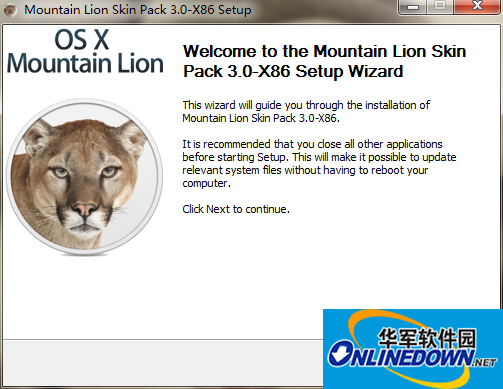
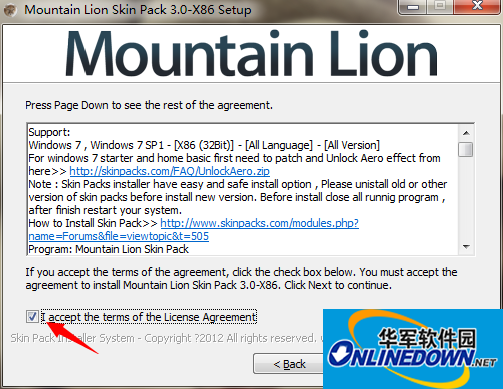
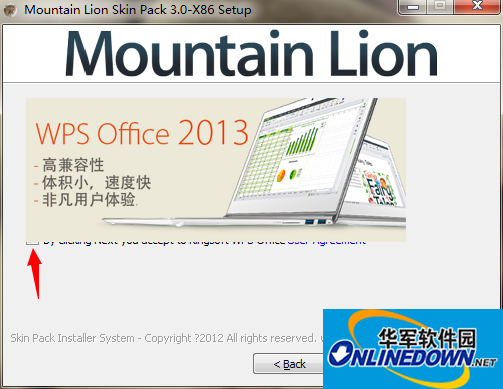

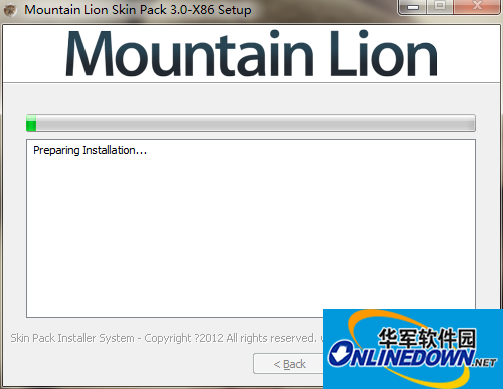
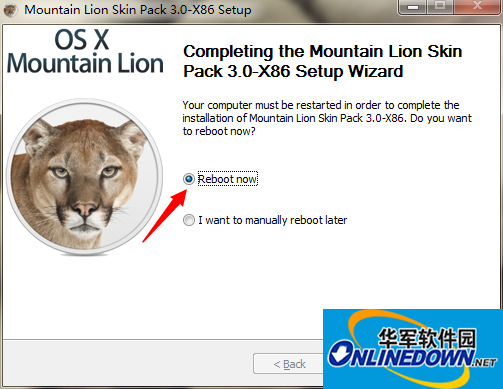
安装成功,选中reboot 立即重启
重新启动后,你会发现开机画面 和欢迎界面变成mac的了
然后开机会有很多加载项 别急,等加载完
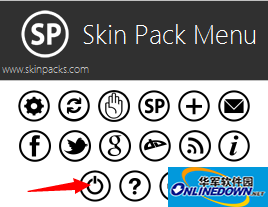
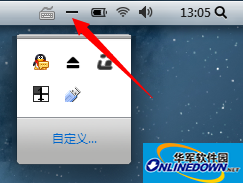

点击以上红色箭头标记处的所有关闭,
把这些所有的都右键-exit 或者quit 取消关闭了
第二步:修改开始按钮
这时候你会发现开始按钮已经是个苹果图片了
但是这个图片并不是很美观 所以建议更换下 也不麻烦
打开Windows 7 Start Button Changer v2.6
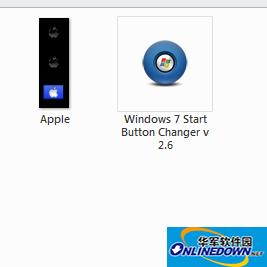
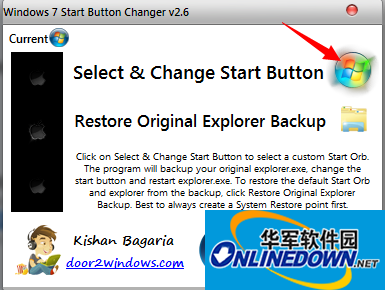
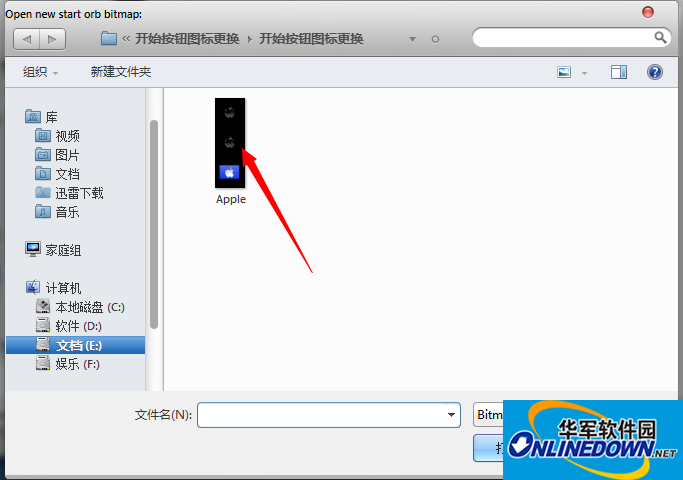
这时候会重启任务栏 会消失一会 别怕 然后就会有了 你会发现开始按钮的苹
果图片变好看了
第三步:安装TLB ,也就是你们看见的苹果开始按钮右边那一排
打开TLB里面的True Launch Bar Installer
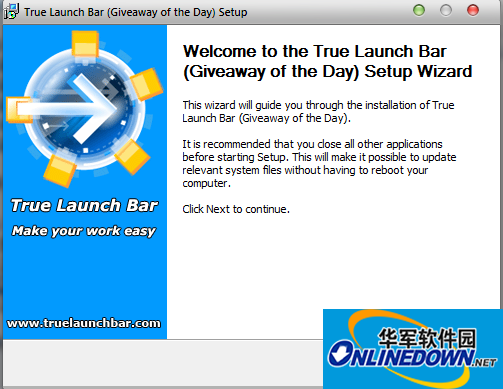
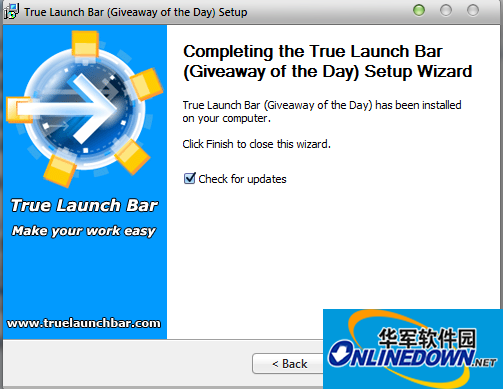
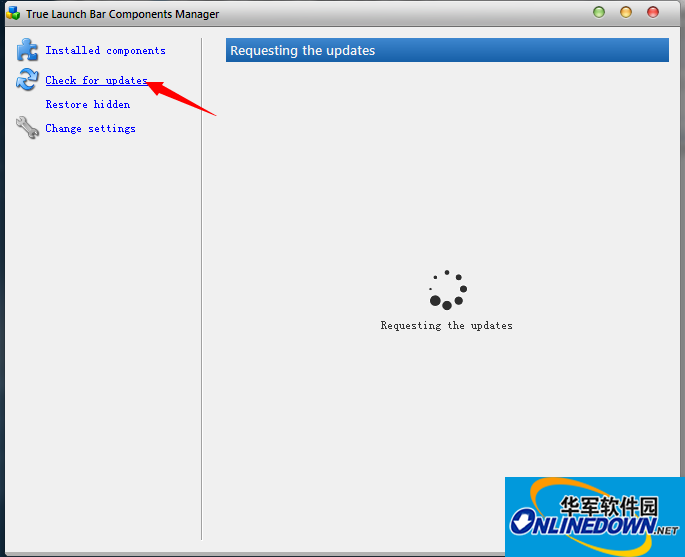
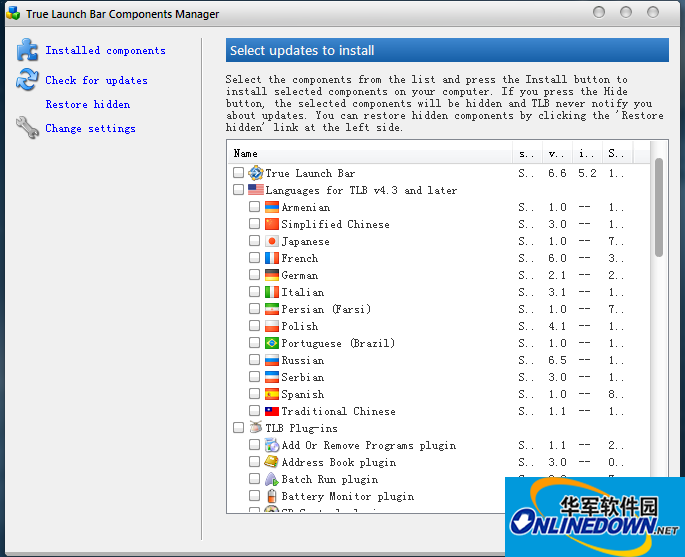
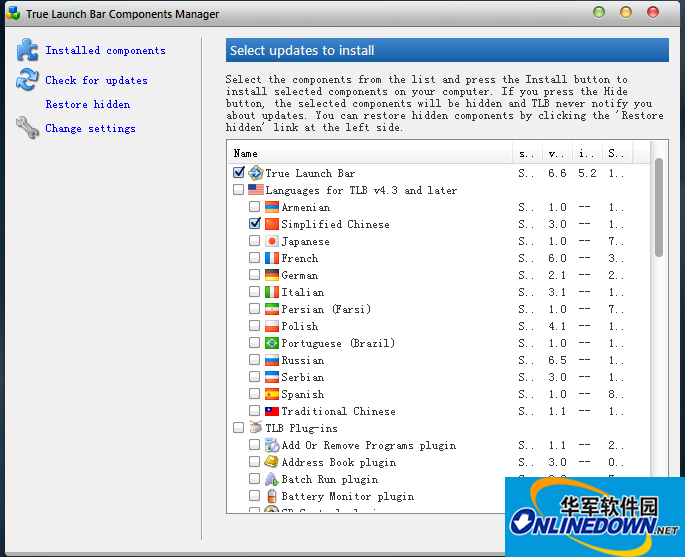
就选中这两个 然后选中install安装
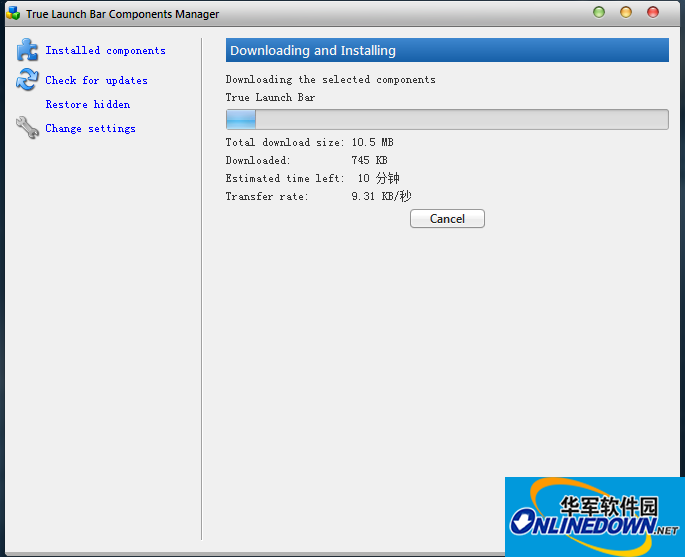
安装好了后关闭
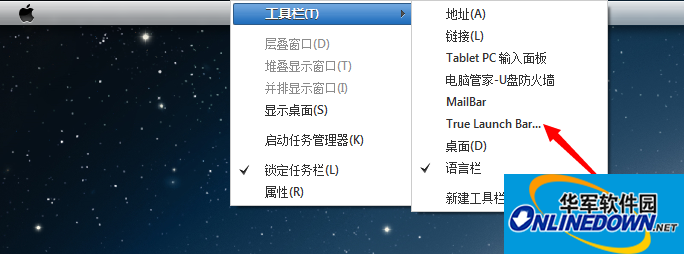
任务栏右键 选择True Launch Bar
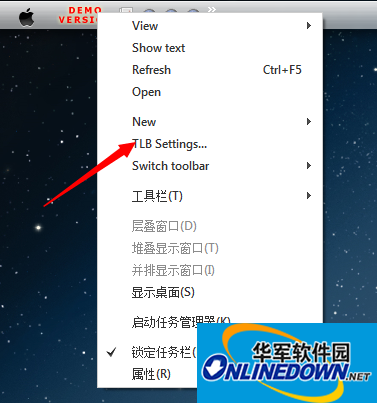
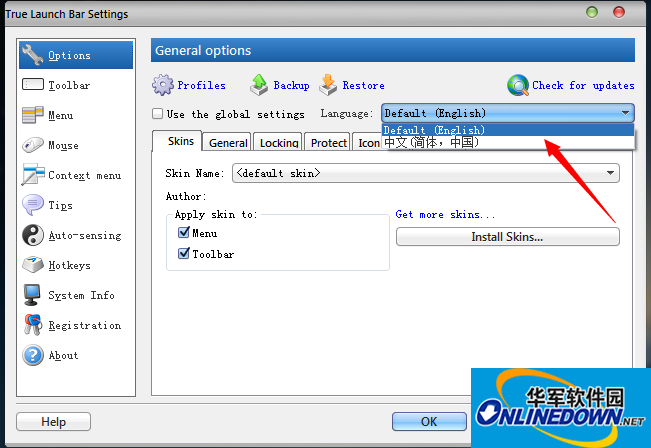
选择语言
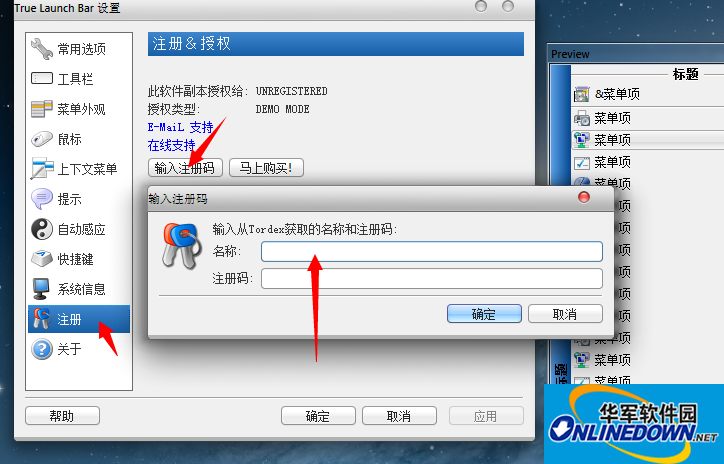
左边菜单栏--注册 输入文件key中的名称和注册码,确定后 那个标志就没了
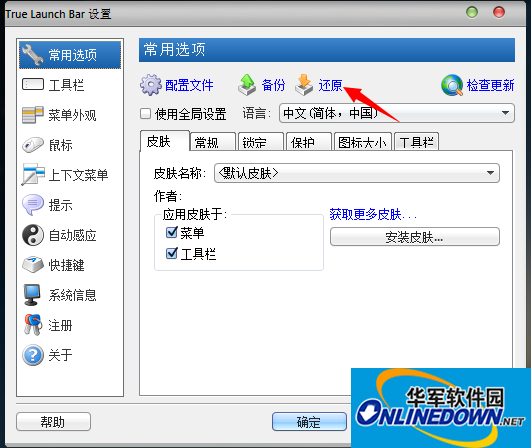
进行还原--已经设置好了的备份 这样出去自己设置的繁琐
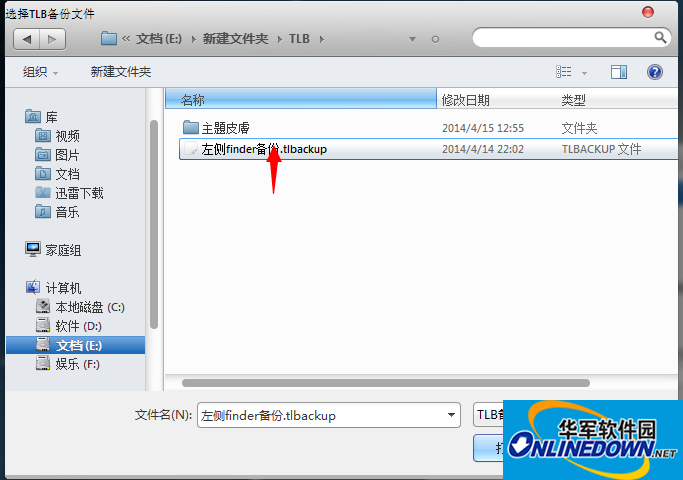
选中文件里面的备份文件 确定后 任务栏就基本完美了
第四部:安装dock
打开dock文件夹,先解压MYDOCK完整版,点击EXE文件安装,建议不要安装在C盘
然后解压dock更新压缩包,复制解压出来的文件进安装的文件夹,直接替换
然后双击dock.exe打开,你会发现已出来dock!!
是不是很棒呀~~~~
最后一步:善后工作,更改开机启动项
因为之前安装主题包 开机的时候会有超多的程序 很苦逼
所以 在启动那里进行设置
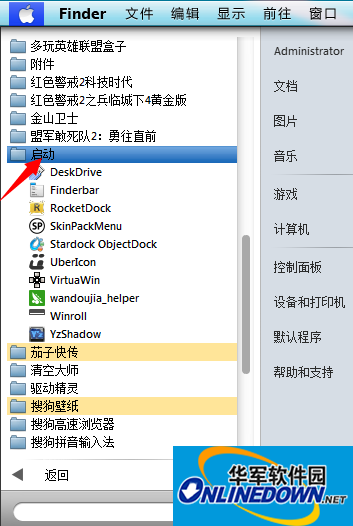
选中启动-右键--浏览所有用户
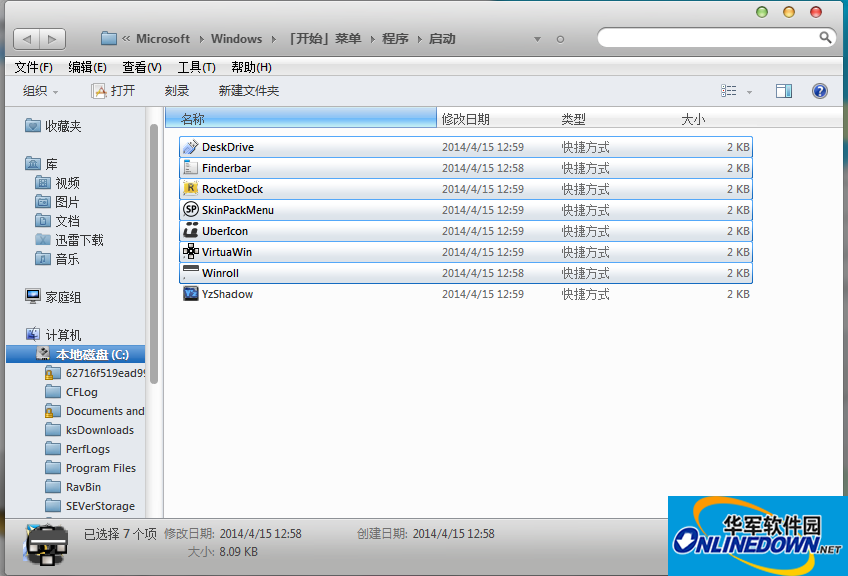
将除了YzShandow(任务栏阴影效果程序)其他的都删除
然后打开附件里面的红绿灯左置文件夹
将这两个创建快捷方式后复制进启动项
第一个是将缩小放大关闭左置
第二个是将任务栏显示正在运行的程序给隐藏了
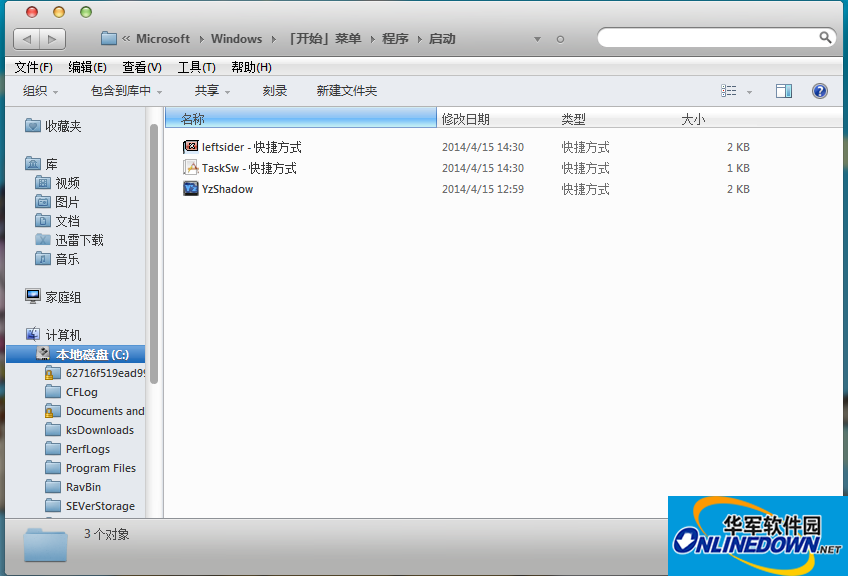
到此~~~美化结束!!!!!重启后尽情的享受吧































有用
有用
有用